Ogled in snemanje programov IPTV na računalniku, drugič
V Monitorju smo v preteklosti že pisali, kako predvajati televizijo IPTV na zaslonu računalnika brez uporabe naprave STB ali tv kartice (Monitor, julij 2006).
Naj vam osvežimo spomin: za ogled potrebujete naročnino na storitev IPTV pri vašem ponudniku. Strojna namestitev (povečini) zahteva dodatno omrežno kartico (strošek okvirno 10 evrov), ki jo povežete z ustreznim omrežnim priključkom na vašem stikalu oz. modemu ponudnika internetnih storitev, obvezno mimo domačega (brezžičnega) usmerjevalnika. Če imate to srečo, da IPTV spremljate prek optičnega priključka ponudnika T-2, lahko uporabite kar obstoječo omrežno kartico v računalniku, saj zadostuje ena (še vedno neposredna!) povezava z optičnim stikalom.
Programski del obsega brezplačen predvajalnik VLC (povprašajte Google) in ustrezen seznam programov, ki smo ju za vas pripravili tule:
www.monitor.si/siol_spisek
www.monitor.si/T2_spisek
Z malo sreče bi se po odprtju seznama morala prikazati slika izbranega programa: če se ne, predlagamo, da pomoč pri nastavitvah poiščete v že omenjeni številki revije, kjer smo o tem obširneje pisali (oz. v spletu: www.monitor.si/clanek/internetna-televizija-na-racunalniku).
Zgolj prikazovanje programov ni vse, kar zmore VLC. Med dodatne zmožnosti štejemo posredovanje televizijskega programa na več načinov. Poleg prikazovanja slike na zaslonu (torej običajno gledanje) VLC omogoča tudi brezizgubno snemanje televizijskih programov na disk. To storimo tako, da v oknu z možnostmi za odprtje datoteke (File - open file) odkljukamo možnost "Stream/save" in pri nastavitvah te zmožnosti odkljukamo "File" in "Dump raw input". Zatem določimo ciljno datoteko, kamor se bo zapisal signal v točno taki obliki, kot nam ga posreduje ponudnik IPTV. Potrdimo in snemanje izbranega programa (ob pomoči predvajalnega seznama) se lahko začne.
IPTV prek interneta - kjerkoli
Zanimiva je zmožnost posredovanja ("relay") izbranega tv programa v internet. S tem naš računalnik postane nekakšen video strežnik, na katerega se lahko povežemo kjerkoli na svetu, kjer imamo na voljo (dovolj zmogljivo) "pipo" v internet.
Signal IPTV v osnovi ni namenjen (širši) distribuciji prek internetnega omrežja. Sistem delovanja "multicast", ki ga uporabljajo vsi naši ponudniki, je namreč prilagojen za predvajanje na točno določenem internetnem priključku. Pa vendarle, ob pomoči VLC lahko signal "ujamemo" in ga "oddamo" v internet v obliki, ki je primerna za predvajanje kjerkoli na svetu.
Sam postopek je nekoliko bolj obsežen. V programu VLC najprej vklopimo spletni strežnik, ki omogoči nadzor nad predvajalnim seznamom prek interneta in s katerim lahko preklapljamo med programi. To storimo v nastavitvah VLC (Settings - Preferences), kjer najprej izberemo "interfaces" in nato še "main interfaces". Tam poiščemo in odkljukamo možnost "HTTP interface for remote access". Potrdimo in od tega trenutka naprej lahko prikličemo VLCjev spletni vmesnik na privzetem naslovu http://IP_računalnika:8080/.
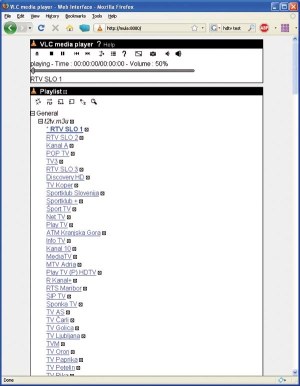
Televizijske kanale menjujemo kar prek spletnega vmesnika.
Sledijo nastavitve predvajanja. Izberemo File - Open in odpremo ustrezen seznam programov (datoteka s končnico m3u). Odkljukamo "Stream/save" in pri dodatnih nastavitvah najprej izberemo možnost HTTP. V okence za naslov vpišemo številko IP omrežnega vmesnika, ki računalniku zagotavlja povezavo v internet (in ne tistega, prek katerega prejemamo signal IPTV). Naslov IP pridobimo tako, da poženemo ukazno vrstico (start - Run) in vtipkamo ukaz ipconfig. Po želji nastavimo tudi številko vrat, ki je različna od privzete (1234). Potrdimo vse korake in posredovanje naj bi se začelo. Pri tem slike izbranega programa na zaslonu našega strežnika ne bomo videli, a to pomeni zgolj to, da posredovanje deluje.
Delovanje preverimo tako, da poženemo novo instanco VLCja in izberemo File - Open network stream. Izberemo HTTP/HTTPS in vpišemo javni naslov IP našega strežnika, sledi še dvopičje in izbrana številka vrat (skupaj torej http://IP_naslov:številka vrat). To bi moralo delovati tako na samem "strežniku" kot tudi prek kateregakoli drugega računalnika, povezanega v internet.
Pogoj za delovanje take rešitve pa je seveda ustrezno hitra povezava v splet. V mislih imamo predvsem hitrost od naročnika proti internetu (tj. "upload"). Pri tem je 10 Mb/s nekako minimum, v nasprotnem primeru pride do zastoja v toku podatkov in predvajanje prek take povezave ni zvezno ali pa se pogosto povsem zaustavi. Priključki xDSL (edina izjema je morda hitri VDSL/VDSL2) tako odpadejo, prava bo šele optična povezava FTTH.

IP televizija, posredovana kamorkoli
Nekaj zvijač in nasvetov
VLC omogoča, da večino ukazov izvedemo tudi prek ukazne vrstice. S tem se lahko izognemu zamudnemu klikanju in izbiranju ustreznih nastavitev.
"C:\Program Files\VideoLAN\VLC\vlc.exe" t2tv.m3u --extraintf http --sout=#duplicate{dst=std{access=http,mux=ts,dst=IP_računalnika:1234}}
Pri tem privzemimo, da je VLC nameščen v imeniku VLC kot podimenik Program Files, v istem imeniku pa je tudi predvajalni seznam (t2tv.m3u). Ne nazadnje je treba vpisati še IP naslov, ki je enak javnemu IPju računalnika.
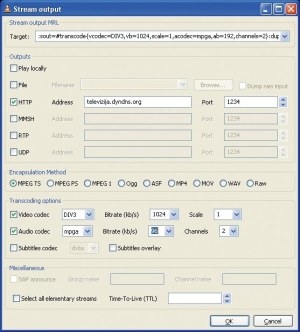
Če nimate statične številke IP, bo zelo koristna storitev dyndns.org.
"C:\Program Files\VideoLAN\VLC\vlc.exe" t2tv.m3u --extraintf http --sout=#transcode{vcodec=mp4v,vb=1024,scale=1,acodec=mp3,ab=96,channels=2}:duplicate{dst=std{access=http,mux=ts,dst=IP_racunalnika:1234}}
"C:\Program Files\VideoLAN\VLC\vlc.exe" http://IP_streznika:1234 --repeat 1







